5 najboljih rješenja za prikaze Instagram Storyja koji se ne prikazuju na iPhoneu i Androidu
Miscelanea / / July 17, 2023
Instagram priče vam omogućuju da svoje najbolje trenutke koje ste namjerno ili nenamjerno uhvatili kamerom vašeg telefona podijelite s prijateljima i obitelji. Možete se zabaviti sa svojim Instagram Stories koristeći a puno cool značajki kao što su Boomerang, animirane naljepnice, dvostruki video način i još mnogo toga.

Također možete provjeriti koliko je računa pogledalo vašu Instagram Story, a u slučaju da koristite a Profesionalni račun, također možete provjeriti statistiku angažmana. Ali za one koji ne mogu vidjeti vaše gledatelje Storyja na Instagramu, ovaj će post podijeliti najbolja rješenja za prikaze Instagram Storyja koji se ne prikazuju na iPhoneu i Androidu.
1. Prijeđite s mobilnih podataka na Wi-Fi
Počevši s osnovnim rješenjem, trebali biste početi prebacivanjem s mobilnih podataka na Wi-Fi na svom uređaju. Ako ste vani i ne možete vidjeti tko je pogledao vašu Instagram Story, možda je problem s mrežom zbog niske brzine interneta na vašoj trenutnoj lokaciji putem mobilnih podataka. Stoga predlažemo da se povežete s Wi-Fi mrežom i provjerite rješava li to problem. Možete provjeriti naš post o tome kako
koristite javni Wi-Fi na siguran način na svom uređaju.2. Očistite predmemoriju Instagrama
Predmemorija aplikacije Instagram pohranit će sve vaše postavke i podatke za prijavu kako bi se poboljšalo vaše iskustvo unutar aplikacije. To također može biti povijest pretraživanja na vašem Instagram računu, minijature vaših spremljenih objava i više. Tako možete očistiti predmemoriju Instagrama ako vaš Instagram Story ne prikazuje prikaze. Evo kako to učiniti na Androidu i iPhoneu.
Očistite predmemoriju Instagrama na Androidu
Korak 1: Dugo pritisnite ikonu Instagrama i dodirnite Info o aplikaciji.

Korak 2: Pomaknite se prema dolje i dodirnite Storage & Cache.

Korak 3: Dodirnite Izbriši predmemoriju.

Korak 4: Nakon toga zatvorite App Info i otvorite Instagram kako biste provjerili je li problem riješen.

Možda ćete se morati ponovno prijaviti na svoj Instagram račun.
Očistite predmemoriju Instagrama na iPhoneu
Ne možete izbrisati predmemoriju aplikacije na svom iPhoneu. Ali imate mogućnost brisanja dokumenata i podataka za Instagram. Evo kako to ide.
Korak 1: Otvorite aplikaciju Postavke na svom iPhoneu.

Korak 2: Dodirnite Općenito.

Korak 3: Odaberite iPhone Storage.

Korak 4: Pomaknite se prema dolje i odaberite Instagram s popisa aplikacija.

Vidjet ćete dvije opcije – Skini aplikaciju i Izbriši aplikaciju. Pogledajte naš vodič na razlika između prijenosa i brisanja aplikacija u iOS-u i iPadOS-u.
Brisanje aplikacije će ukloniti sve vaše podatke aplikacije s vašeg iPhonea. Offload App će osloboditi pohranu koju koristi Instagram na vašem iPhoneu, ali će vaši podaci biti zaštićeni. Stoga ćete morati ponovno instalirati Instagram iz App Storea kako biste vratili svoje podatke.
Predlažemo da dodirnete Izbriši aplikaciju i ponovno je instalirajte iz App Storea kako biste provjerili rješava li to problem.

3. Prisilno zatvorite i ponovno pokrenite Instagram
Još jedno osnovno rješenje je prisilno zatvoriti i ponovno pokrenuti aplikaciju Instagram na vašem iPhoneu ili Androidu. To će aplikaciji dati novi početak.
Na iPhoneu
Korak 1: Na početnom zaslonu iPhonea prijeđite prstom prema gore i držite kako biste otkrili prozore aplikacija u pozadini.
Korak 2: Prijeđite prstom udesno da biste potražili Instagram, a zatim prijeđite prstom prema gore da biste uklonili aplikaciju.

Korak 3: Ponovno pokrenite Instagram i provjerite je li problem riješen.

Na Androidu
Korak 1: Dugo pritisnite ikonu Instagrama i dodirnite Info o aplikaciji.

Korak 2: Dodirnite Prisilno zaustavi.

Korak 3: Pritisnite OK za potvrdu.

Korak 4: Zatvorite informacije o aplikaciji i ponovno pokrenite Instagram kako biste provjerili je li problem riješen.

4. Ažurirajte Instagram
Možete instalirati najnoviju verziju Instagrama na svoj uređaj ako se vaši prikazi Instagram Storyja još uvijek ne prikazuju. Ovo će vam također pružiti iskustvo bez grešaka.
Ažurirajte Instagram na Androidu
Ažurirajte Instagram na iPhoneu
5. Resetiraj mrežne postavke
Ako nijedno od rješenja ne uspije, zadnje rješenje je resetirati mrežne postavke. Ovo će ukloniti vaše postavke bežične mreže za Bluetooth, mobilne podatke, Wi-Fi i još mnogo toga. Naravno, te detalje možete ponovno dodati na svoj Android i iPhone.
Na iPhoneu
Korak 1: Otvorite aplikaciju Postavke na svom iPhoneu.

Korak 2: Dodirnite Općenito.

Korak 3: Pomaknite se prema dolje do dna i odaberite Prijenos ili Resetiraj iPhone.

Korak 4: Odaberite Reset, a zatim dodirnite Reset Network Settings.
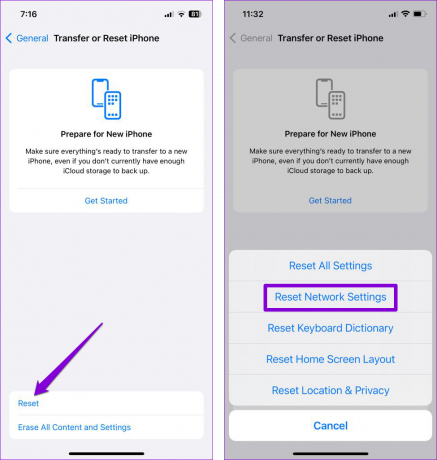
Korak 5: Unesite svoju šifru, a zatim ponovno dodirnite Reset Network Settings za potvrdu.

Korak 6: Nakon što se vaš iPhone ponovno pokrene, provjerite je li problem riješen.
Na Androidu
Korak 1: Otvorite aplikaciju Postavke na svom Android telefonu.

Korak 2: Pomaknite se do dna i odaberite Sustav.

Korak 3: Dodirnite Reset Options.
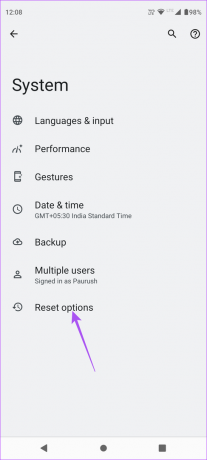
Korak 4: Odaberite Reset Wi-Fi, Mobile i Bluetooth.

Korak 5: Dodirnite Reset Settings za potvrdu.
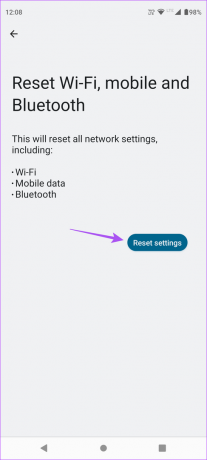
Korak 6: Nakon što se vaš Android telefon ponovno pokrene, provjerite je li problem riješen.
Provjerite Instagram Story prikaze
Ova bi rješenja trebala pomoći ako se vaši prikazi Instagram Storyja ne prikazuju. Također možete pročitati naš post ako ste Instagram Story kamera ne radi.
Zadnji put ažurirano 14. lipnja 2023
Gornji članak može sadržavati pridružene veze koje pomažu u podršci Guiding Tech. Međutim, to ne utječe na naš urednički integritet. Sadržaj ostaje nepristran i autentičan.



